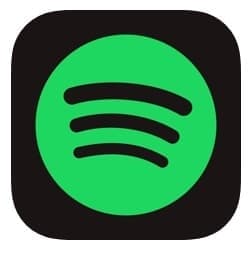
音楽サービス「Spotify」でアクセス時に「エラーが発生しました」と表示され、利用ができないことがあります。
原因は一体何か。ユーザー側で対処できることがあるならどのような対処法が適切なのか。今回は、エラーが発生した際の対処法をご紹介します。
「エラーが発生しました」が何度も表示されてしまう
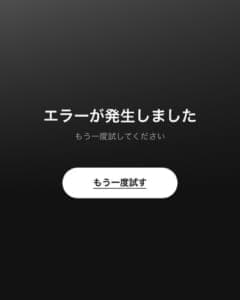
スマホやタブレットなどの機器でSpotifyのアプリを起動すると「エラーが発生しました」と表示され、サービスの利用ができないことがあります。
画面内に表示された「もう一度試す」をタップしても同じ表示が何度も繰り返されてしまい、この表示を消すことができません。
アプリの再起動を試してもエラー表示が表示されてしまいます。
Spotifyが重かったり落ちたりしてまう場合の詳細や対処法は以下の記事で詳しく解説しています。
Spotify(スポティファイ)が開かない!詳細と対処法を徹底解説
Spotifyのサーバーエラーが一番多い原因
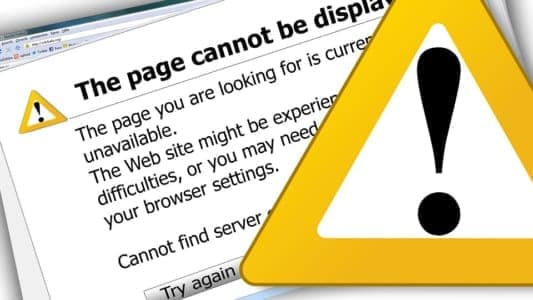
「エラーが発生しました」と表示されてしまう原因で一番多いのは、Spotifyのサーバーエラーです。
Spotifyで配信されている楽曲を管理するサーバーが何らかの不具合により、一時的に接続できない状況が発生することがあります。
SNSやオンラインサービスといったものでも発生する不具合であり、いずれも運営側の対処によって復旧するの場合が多いです。
状況の把握を行う

不具合発生時にユーザー側は、状況の把握を行うとスムーズです。
例えば、TwitterなどのSNSで「Spotify エラー」と検索し、自分と同じ症状が出ているユーザーが居ないのかを確認すると良いでしょう。
周りに利用している家族・知人等が居れば直接聞いてみるのも適切な方法です。
検索しても特にヒットがなければご自身の環境に問題が生じていることを疑えますし、その逆であればサーバーエラーを疑うことができます。
状況把握後、適切な対処法を実践するとスムーズに解決できるかもしれませんので、手順に加えておくと良いでしょう。
利用している端末メモリ不足や通信環境が影響していることも

サーバーエラー以外も原因になることがあります。
よくある原因
- 利用中の端末に問題が生じている
- Spotifyアプリに問題が生じている
- 通信環境の問題
主にこの3点が絡んでいることがあります。
端末のメモリ不足によるパフォーマンス低下を起因とするもの。通信品質が安定しない場所での利用がエラーを引き起こす原因になっていることがあります。
加えて、4G回線でSpotifyを利用している場合は、契約中の回線で「通信制限」に掛かってしまい、サービス接続に影響が出てしまうことも。
回線の状況を確認し、問題が生じていない確認しましょう。
それぞれをチェックし、適切な対処を行うことでスムーズに解決できるでしょう。
「オフラインモード」を利用している
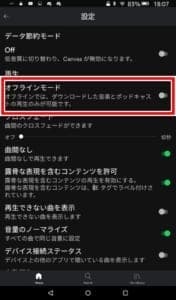
有料プランの「Premium」に加入している場合、アプリ内の「オフラインモード」が有効になっていると楽曲の再生に影響ができます。
こちらオフラインモードの上限は1台につき10,000曲になっています。
オンになっている場合はオフにしてみると再生できるようになります。
楽曲を非表示にしている
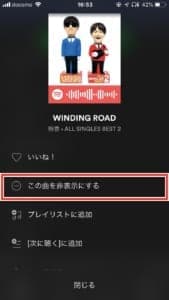
楽曲が非表示になっているとエラーになってしまうことがあります。
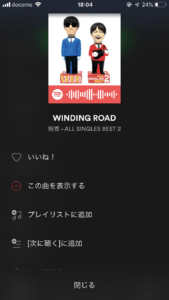
ブロック機能を解除することで再生ができます。
フリー版のタイムリミットに到達している
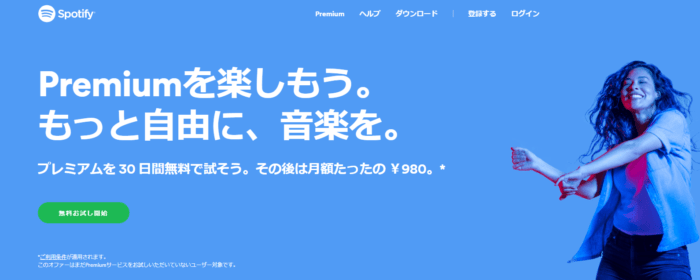
PCとタブレットのフリーの連続再生は一ヶ月で15時間までになっています。
以降は有料会員になる必要があります。再生制限になると、エラーを引き起こす原因になることがあります。
- 制限が解除されるまで待機
- Premiumに加入する
- 複数のアカウントを利用する
- 海外アカウントを作成し、利用する
一ヶ月のリセットは、最初の曲を掛けた日からカウントされます。
月額は980円ですので、制限を気にせず利用したい場合は加入を検討すると良さそうです。
海外の楽曲で一部の楽曲が再生されない

日本版のSpotifyで再生をすると、海外の一部の楽曲が再生できないことがあります。
これは、著作権が絡んでおり、この影響によって楽曲の再生ができないものがあります。
対処法としては海外アカウントを利用して海外版から再生を行うか、他のサービスやYouTubeを利用して再生を行うのが適切です。
LINEMUSICとApple MusicからBTSの曲が消えた! Spotifyも韓国版は聞けない!詳細について徹底解説
発生した時の対処法

エラー発生時の具体的な対処法を紹介していきます。
いずれも簡単に行うことができますので、もし直面した場合は実行すると良いでしょう。
対処を行う際に推奨される順番として、
取り組む順番
- ブラウザからアクセスしてみる
- 他の機器をお持ちであれば、そこから接続してみる
- 利用している場所を変えて接続する
- 「機内モード」のオン/オフ
- 4G/Wi-Fiを切り替える
- Wi-Fi利用であれば接続先の確認
- キャッシュの削除
- アプリと端末の再起動
- アプリの再インストール
アプリの再インストールを行う前に解決することがありますので、この対処法は1~6を試しても改善しなかった場合のみ実行するのが良いでしょう。
ご自身が行いやすい順番があれば、そちらに従って行っても構いません。
サーバーエラー時は復旧するまで待機する

原因がサーバーエラーの場合は、ユーザー側では対処することができません。
問題が解消されるまで待機するようにし、時間を空けてから(1~2時間)サービスに接続するようにしましょう。
短時間に何度もアクセスを繰り返すとサーバーに負荷が掛かってしまい、復旧が長引いてしまうことがありますので無闇にアクセスするのを避けたほうが良いです。
急ぎの場合は代替のサービスを利用するようにしましょう。
ブラウザからアクセスしてみる
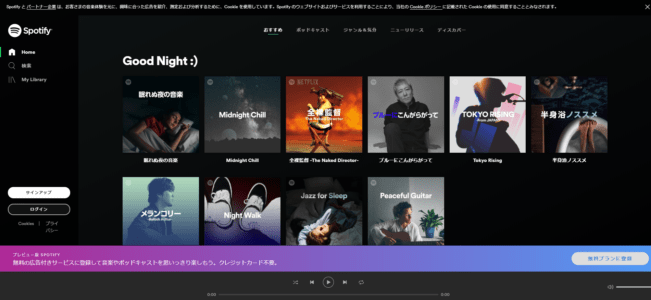
アプリ以外にもブラウザからアクセスして利用することができます。
ブラウザにアクセスできない、再生できないなどのエラー症状が見られた場合は、サーバーエラーを疑うと良いかもしれません。
他の機器でアクセスしてみる
よく利用する環境でエラーが発生している場合、他の機器からSpotifyにアクセスをして楽曲を流すことができるの確認してみましょう。
他の機器で問題がなければ、端末もしくはアプリ(ソフトウェア)に問題が生じている可能性が高いです。
Spotifyでは、スマホの他にパソコンのクライアントソフトや家庭用ゲーム機からも利用することができます。
パソコン版
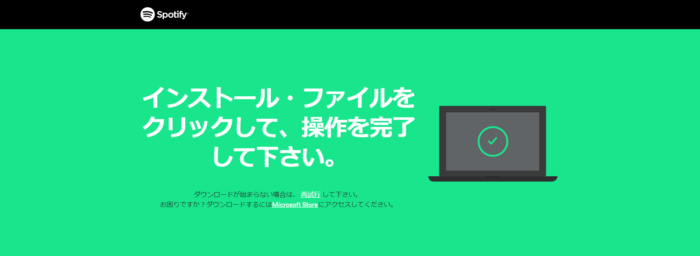
クライアントソフトが公式サイトから提供されています。
ダウンロードとインストール後、起動をして楽曲が流れる確認します。
クライアントソフトダウンロード:https://www.spotify.com/jp/download/windows/
PS4版
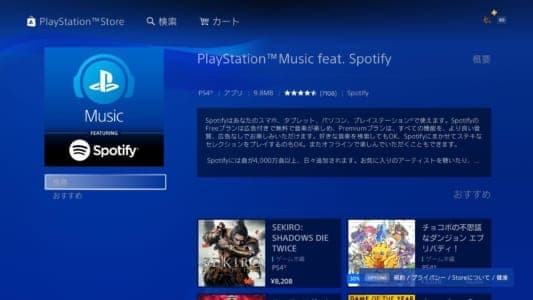
PS4でもSpotifyを利用することができます。
利用している場所の環境を変えてみる

利用している場所の環境が影響していることがあります。
はてな
- 混雑した場所・極度に人が密集した場所
- 通勤ラッシュ・ネットの利用が多い時間帯
(7:00-9:30/18:00-20:00) - 高層建造物群や地下での通信
- その他電波品質が良くない場所
利用場所の環境によってSpotifyにエラー表示が出てしまう原因に繋がっていることもありますので、通信が安定するWi-Fiなどを利用すると良いかもしれません。
「機内モード」をオン/オフしてみる
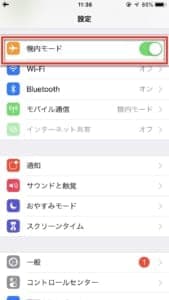
端末の「機内モード」のオン/オフを切り替えて通信状況をリセットする方法があります。
機内モード「オン」にした後、数秒後に再び「オン」にすることでネットワークに再接続します。
ネットワークが接続できる状態になりましたら、Spotifyにアクセスすることができる確認してみましょう。
「モバイルデータ通信」のオン/オフの切り替えでも同様の効果を得ます。
4GとWi-Fiを切り替えてみる
4GとWi-Fiを切り替えることで改善できるかもしれません。
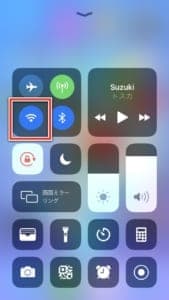
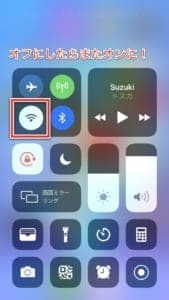
コントロールセンターなどでWi-Fiスイッチをオン/オフにして、Wi-Fi接続を行っていた場合は4G回線。もしくはその逆を実行し、Spotifyにアクセスしましょう。
エラーが起きずにアクセスできるようになるかもしれません。
Wi-Fi接続先が正しいのかを確認する
Wi-Fiをオンにしたまま外出していると、端末が接続できそうなアクセスポイントがあると自動的に接続してしまうことがあります。

接続先が駅やカフェなどの公共施設内に設置された「公衆無線LAN」の場合、サービスによっては「認証」を行わないと接続できないアクセスポイントがあります。
「認証」を行う必要があるアクセスポイントに接続していると、Spotifyでエラー表示が出てしまう原因になっているかもしれません。
正しい接続先に接続するか、4G回線を利用すると解消できることがありますので、確認してみましょう。
キャッシュの削除
Spotifyアプリのキャッシュを削除します。
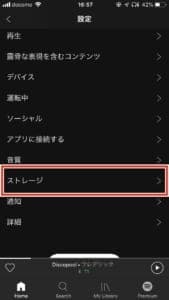
アプリ内設定の「ストレージ」に進みます。
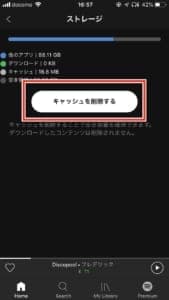
「キャッシュを削除する」でアプリ内に蓄積されたキャッシュを削除されます。
操作後にアプリを再起動し、アクセスできる確認してみましょう。
アプリを閉じる&端末の再起動でメモリをクリアする
端末内のメモリ不足によってアプリの動作に影響が出ていることがあります。
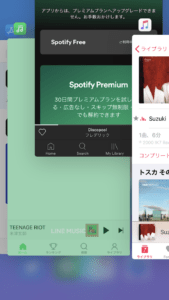
アプリスイッチャーで起動中のアプリをすべて終了します。
すべてのアプリを終了させた後は、端末の再起動を行います。
この手順を行うことで端末のメモリがクリアされ、動作が円滑になります。
Spotifyアプリを起動し、問題なく接続できるか確認してみましょう。
アプリの再インストールを実行する

これまで紹介したすべての対処法を試しても改善されなかった場合は、アプリの再インストールを実行します。
ただし、先ほども記述しましたが、アプリ以外にもSpotifyを利用することができます。
Android版Spotifyのヴィジットが消えた!?詳細と対処法を徹底解説
他にオススメの無料でも聴ける音楽アプリは!?
他にオススメの音楽アプリを紹介!

他にオススメの音楽アプリを紹介します!
楽天ミュージック

楽天ミュージックは370万人以上のアーティスト、5500万曲以上が楽しめる音楽サービスです。
邦楽に力が入っているのが特徴で、他では見付からないマイナーなバンドが見付かったり、人気アーティストが全曲配信をしていたりも。

楽天ペイでの支払いなら月額980円で、月額500円の月20時間ライトプランも用意されています。
支払いに楽天ポイントが使用でき、楽曲を聞くなどのミッションで最大月150ポイント獲得できたりもします。
30日間無料キャンペーンや継続で500ポイント貰えるなどお得なサービスも充実しています。

最大2000曲のオフライン再生が可能で、マルチデバイスも対応。
歌詞表示機能や独自のシーク機能が付いているので、楽曲を練習したい方にもおすすめです。
オススメポイント
- 5500万曲、370万人以上のアーティスト
- 邦楽に強く他にはないアーティストが見付かる事も
- LIVE音源やLIVEのセットリストをプレイリストで聞ける
- 月額500円のライトプランも用意
- 30日間無料などのキャンペーンが充実
- アプリ内で楽天ポイントが貯まる
- アプリ内でCDやDVD、チケットなどが買える
Apple Music
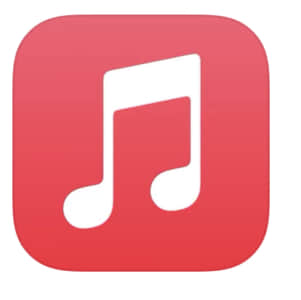
↑上記から詳細を確認出来ます
Apple Musicは9000万曲とトップクラスの曲数。ヒットチャートを確認することもできますし、聞けば聞くほどおすすめの精度が上がっていきます。
オフラインで使用可能なので、通信量が気になる方も安心。音楽だけでなく、MVやラジオコンテンツを楽しむこともできます。
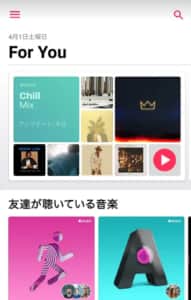
Apple Musicの特徴の1つはアップル製品と相性がいいこと。操作画面が使い易く、同期も簡単に行えます。
更に、iTunesの曲も一括管理できますし、CDの同期機能も備わっています。
↑上記から詳細を確認出来ます
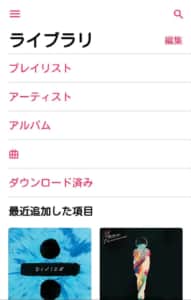
Apple Musicは月額980円。学割月580円やファミリープラン月1480円(最大6人共有)なら、更にお得に使う事ができます。
おすすめポイント
- 曲数トップクラス
- オフライン再生可能
- MVやラジオコンテンツも楽しめる
- Androidでも使える
- アップル製品と相性がいい
- スマホ、タブレット、PCなどで使える
↑上記から詳細を確認出来ます
music.jp
なんと音楽も映画も楽しめる「music.jp」が大人気です。総勢800万点以上!!

今なら30日無料で楽しむことが出来ます。そして今なら、毎月貰えるポイント増量!1か月で映画11本も観られる、通常1,922ポイント+動画3,000ポイントが毎月もらえます。
動画配信数は国内最大級! 映画、ドラマ、アニメの最新作から名作まで180,000本以上を配信中です。
SMART USEN
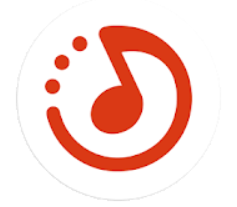
SMART USENは、お店のBGMでお馴染みのUSENが提供する音楽配信アプリです。
専門ディレクターが作ったチャンネルを選ぶだけで、リラックスやジョギングなど、日常のシーンに合った音楽を聞くことができます。
↑上記から無料お試し出来ます
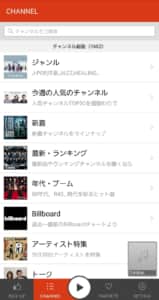
用意されているチャンネルは1000以上で、USEN人気チャートや話題の特集、アーティスト個別、シチュエーション・場所、ジャンル・年代別など多岐に渡ります。
設定した時間で切れるタイマーも備わっているので、「寝る前のヒーリングソング」チャンネルを掛けたまま眠ってしまっても大丈夫です。
↑上記から無料お試し出来ます
おすすめチャンネル
- 各年代の方の青春時代に流行っていた「青春ソング」
- カラオケでそのまま使える「カラオケ鉄板ソング」
- 勉強や仕事が捗る「カフェで流れるジャズピアノ」
- 気になっていたけど曲名は知らない「CMソング洋楽」 など

音楽以外にも、英会話に文学朗読、人気アイドルや声優のオリジナルトーク番組なども聞くことができます。
月額490円で、24時間どこでも音楽聞き放題。バックグラウンド再生にも対応しています。登録なしで3日間無料で使えるので、気になった方は試してみて下さい
おすすめポイント
- USENが提供する音楽アプリ
- プロが選んだ1000以上のチャンネルが用意
- シチュエーションで選べる
- トップチャートで選べる
- アーティストごとに選べる
- 様々な特集が便利
- 英会話や朗読、オリジナルトーク番組なども
- 登録なしで3日間無料で使える
↑上記から無料お試し出来ます



